細(xì)說win7如何添加打印機(jī),系統(tǒng)技術(shù)
導(dǎo)讀:系統(tǒng)技術(shù)系統(tǒng)技術(shù) 打印機(jī)是指可以將計(jì)算機(jī)處理結(jié)果打印在相關(guān)介質(zhì)上的計(jì)算機(jī)輸出設(shè)備,在辦公場所隨處可見,大大提高了我們的工作效率。接下來,我就給大家介紹一下win7系統(tǒng)添加打印機(jī)dell售后維修服務(wù)中心維修電腦上門服務(wù)。

打印機(jī)是指可以將計(jì)算機(jī)處理結(jié)果打印在相關(guān)介質(zhì)上的計(jì)算機(jī)輸出設(shè)備,在辦公場所隨處可見,大大提高了我們的工作效率。接下來,我就給大家介紹一下win7系統(tǒng)添加打印機(jī)的詳細(xì)步驟
2009年,微軟發(fā)布了新一代操作系統(tǒng)win7,不知不覺win7系統(tǒng)已經(jīng)陪伴我們走過了十年。在不斷地優(yōu)化進(jìn)步中win7系統(tǒng)也成為了我們的主流操作系統(tǒng)。下面,我就給大家講一講win7添加打印機(jī)的方法
1、點(diǎn)擊桌面開始按鈕,找到“設(shè)備和打印機(jī)”。并點(diǎn)擊
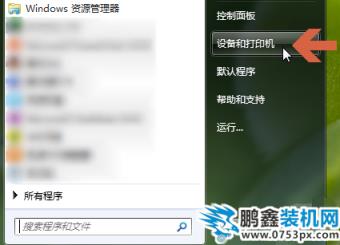
打印機(jī)電腦圖解1
2、點(diǎn)擊設(shè)備和打印機(jī)上方的“添加打印機(jī)”。

win7如何添加打印機(jī)電腦圖解2
3、選擇“添加網(wǎng)絡(luò)、無線或 Bluetooth打印機(jī)”。
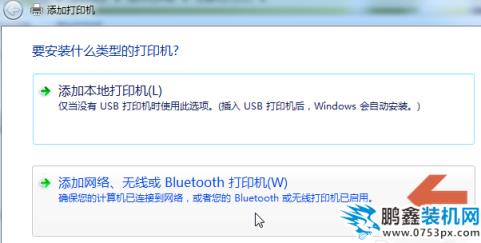
打印機(jī)電腦圖解3
4、此時(shí)系統(tǒng)會(huì)自動(dòng)在網(wǎng)絡(luò)上搜索已聯(lián)網(wǎng)的打印機(jī),并且列出查找結(jié)果。在查找結(jié)果中點(diǎn)擊我們要添加的打印機(jī)型號,點(diǎn)擊“下一步”按鈕。

win7添加打印機(jī)電腦圖解4
5、點(diǎn)擊后,如果電腦中預(yù)裝有該型號打印機(jī)的驅(qū)動(dòng)程序,則會(huì)彈出正在安裝打印機(jī)的提示。根據(jù)提示進(jìn)行操作

win7電腦圖解5
6、如果電腦中沒有打印機(jī)驅(qū)動(dòng)程序,會(huì)彈出安裝打印機(jī)驅(qū)動(dòng)程網(wǎng)站建設(shè)多少錢序界面,在該界面中可以點(diǎn)擊左側(cè)的“廠商”名稱,再在右網(wǎng)站建設(shè)教程側(cè)的打印機(jī)列表中查找對應(yīng)的打印機(jī)型號。
如果我們有打印機(jī)附帶的驅(qū)動(dòng)光盤,可以點(diǎn)擊“從磁盤安裝”按鈕,安裝光盤中的打印機(jī)驅(qū)動(dòng)。
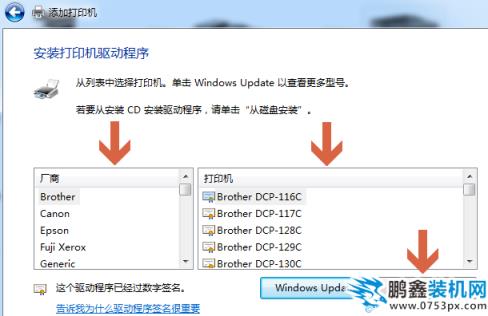
win7如何添加打印機(jī)電腦圖解6
7、如果沒有驅(qū)動(dòng)光盤,我們也可以在網(wǎng)上百度搜索相應(yīng)打印機(jī)型號的驅(qū)動(dòng)程序,下載后,雙擊安裝。

win7添加打印機(jī)電腦圖解7
8、驅(qū)動(dòng)程序安裝比較簡單,我們雙擊打開安裝文件后,按提示進(jìn)行操作即可。
關(guān)鍵詞標(biāo)簽: 標(biāo)簽 系統(tǒng)技術(shù) 打印機(jī)
聲明: 本文由我的SEOUC技術(shù)文章主頁發(fā)布于:2023-06-26 ,文章細(xì)說win7如何添加打印機(jī),系統(tǒng)技術(shù)主要講述打印機(jī),標(biāo)簽,系統(tǒng)技術(shù)網(wǎng)站建設(shè)源碼以及服務(wù)器配置搭建相關(guān)技術(shù)文章。轉(zhuǎn)載請保留鏈接: http://www.bifwcx.com/article/it_20345.html
為你推薦與細(xì)說win7如何添加打印機(jī),系統(tǒng)技術(shù)相關(guān)的文章
-

Win10如何關(guān)閉索引服務(wù)提升系統(tǒng)運(yùn)行速度
(122)人喜歡 2023-07-05 -

Windows 10更新之后導(dǎo)致UWP應(yīng)用無法聯(lián)網(wǎng)的解
(186)人喜歡 2023-07-05 -

隱藏隱私文件技巧:教你如何將文件隱藏
(156)人喜歡 2023-07-05 -

win7系統(tǒng)沒有激活怎么辦?小馬激活工具使
(204)人喜歡 2023-07-05 -

steam錯(cuò)誤代碼105,教您steam錯(cuò)誤代碼105怎么
(135)人喜歡 2023-07-05 -

如何禁用OneDrive與Windows10的集成 Win10徹底
(233)人喜歡 2023-07-05











